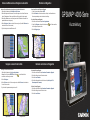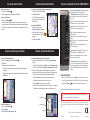Garmin GPSMAP® 4010 Schnellstartanleitung
- Typ
- Schnellstartanleitung

Markieren von Wegpunkten
Suchen eines Marineservice und Navigieren zu diesem Ziel
Navigieren zu einem Ziel auf der Karte
So navigieren Sie zu einem Ziel auf der Karte:
1. WählenSieaufderStartseitedieOptionKarten>Navigationskarte.
2. BewegenSiedurchDrückenderWIPPTASTEdenKartenzeiger(
),umdenPunktaufderKarte
auszuwählen,zudemSienavigierenmöchten.
3. WählenSieNavigiere zu.
4. WählenSieGehe zu,umdirektzurPositionzunavigieren,oderwählenSieRoute nach,umeinebestimmte
RoutezurPositionzuerstellen.
5. FolgenSieaufderNavigationskartederfarbigenLiniezumZiel.
Bearbeiten und Löschen von Wegpunkten
So markieren Sie die aktuelle Position als Wegpunkt:
1. DrückenSieineinembeliebigenBildschirmMARK.
2. WählenSieBearbeiten,umeinenbestimmtenNamen,einSymbol,eineWassertiefeodereine
WassertemperaturfestzulegenodereinenKommentarhinzuzufügen.
So erstellen Sie einen neuen Wegpunkt:
1. WählenSieaufderStartseitedieOptionKarten>Navigationskarte.
2. DrückenSiedieWipptaste,undbewegenSiedenKartenzeiger(
),umdiePositionauszuwählen,
dieSiealsWegpunktspeichernmöchten.
3. WählenSie Wegpkt. anlegen.
Navigationskarte
Navigieren zum Ziel
So suchen Sie einen Marineservice und navigieren von der aktuellen Position dorthin:
1. WählenSieaufderStartseitedieOptionZieleingabe > Auf See Services.
2. WählenSiedieKategoriedesMarineserviceaus,zudemSienavigierenmöchten.AufdemPlotterwirdeine
Listeder50nächstgelegenenPositionensowiedieDistanzundPeilungzudiesenPositionenangezeigt.
3. WählenSiedenMarineserviceaus,zudemSienavigierenmöchten.EinBildschirmmitInformationenzum
ausgewähltenMarineservicewirdangezeigt.
4. WählenSieNavigiere zu>Gehe zu,umdirektzurPositionzunavigieren.(OderwählenSieRoute nach,um
einebestimmteRoutezurPositionzuerstellen.)
5. FolgenSiederfarbigenLinieaufdemBildschirmzumZiel.
Liste der Marineservices Navigieren zum Ziel
GPSMAP
®
4000-Serie
Kurzanleitung
So bearbeiten Sie einen Wegpunkt:
1. WählenSieaufderStartseitedieOptionInformationen>Benutzerdaten>Wegpunkte.
2. WählenSiedenWegpunktaus,denSiebearbeitenmöchten.
3. WählenSieLesen>Bearbeiten.
4. WählenSiedasWegpunktattributaus,dasSieändernmöchten(Name,Symbol,Tiefe,
WassertemperaturoderKommentar).
So löschen Sie einen Wegpunkt:
1. WählenSieaufderStartseitedieOptionInformationen>Benutzerdaten>Wegpunkte.
2. WählenSiedenWegpunktaus,denSielöschenmöchten.
3. WählenSieLesen>Entfernen.
Navigationskarte

So schalten Sie den Plotter ein:
1. DrückenSiekurzdieEinschalttaste .
2. WennderWarnbildschirmangezeigtwird,drückenSiedieTasteSELECT.
So schalten Sie den Plotter aus:
1. HaltenSiedieEinschalttaste gedrückt.
2. WenneineinzelnerPlotterangeschlossenist,wirddasGerätheruntergefahren.WennmehrerePlotter
angeschlossensind,werdenSieineinerMeldunggefragt,obdasgesamteSystemausgeschaltetwerdensoll.
WählenSieJa,umdasgesamteNetzwerkauszuschalten,oderNein,umdenRuhezustanddesPlotterszu
aktivieren.
Ein- und Ausschalten des Plotters
Anpassen von Beleuchtung und Farbmodus
Verwenden des Tastenfelds am Plotter der GPSMAP 4000-Serie
Verwenden von Kombinationsbildschirmen
Verwenden der Mann-über-Bord-Funktion
Sensor für die automatische Beleuchtung: Erkennt die Umgebungshelligkeit
und ermöglicht die automatische Anpassung der Beleuchtung.
Einschalttaste/Beleuchtung: Halten Sie die Taste gedrückt, um den Plotter
ein- oder auszuschalten. Drücken Sie die Taste kurz, um die Beleuchtung
anzupassen.
Bereich (+/-): Drücken Sie die Plustaste (+) oder die Minustaste (-), um den
Zoom-Maßstab der Karte zu vergrößern oder zu verkleinern.
Wipptaste: Drücken Sie die Taste nach oben, unten, links oder rechts, um
den Kartenzeiger zu verschieben und Daten einzugeben.
SELECT: Drücken Sie die Taste, um Meldungen zu bestätigen und
Elemente auszuwählen.
MARK: Drücken Sie die Taste, um die aktuelle Position als Wegpunkt zu
markieren.
MENU: Drücken Sie die Taste, um auf den meisten Bildschirmen zusätzliche
Optionen anzuzeigen.
HOME: Drücken Sie die Taste zu einem beliebigen Zeitpunkt, um zum
Startbildschirm zurückzukehren.
Numerisches Tastenfeld (nur 4010/4210/4012/4212): Geben Sie in Felder
Zahlen und Buchstaben ein, statt die Wipptaste zu verwenden.
Softkeys: Drücken Sie den Softkey neben der Option, die Sie anzeigen
möchten, um diese Option auszuwählen.
SD-Kartensteckplatz: Legen Sie eine SD-Speicherkarte mit BlueChart
g2 Vision ein, um auf zusätzliche Funktionen des Plotters der GPSMAP 4000-
Serie zuzugreifen. Legen Sie eine leere SD-Karte ein, um Benutzerdaten auf
andere Plotter der GPSMAP 4000/5000-Serie oder auf einen Computer zu
übertragen.
Tipps und Kurzbefehle
• Drücken Sie in einem beliebigen Bildschirm die Taste HOME, um zum Startbildschirm zurückzukehren.
• Drücken Sie in einem der Hauptbildschirme die Taste MENU, um auf erweiterte Einstellungen zuzugreifen.
• Halten Sie kurz die Einschalttaste
gedrückt, um die Beleuchtung und den Farbmodus anzupassen.
So greifen Sie auf Bildschirmkombinationen zu und ändern diese:
1. FührenSieeinenderfolgendenSchritteaus,umaufdenBildschirmKombinationen bearbeiten
zuzugreifen:
• DrückenSieimKombinationsbildschirmdieTasteMENU,undwählenSieKombinationen ändern.
• WählenSieaufderStartseitedieOptionKombinationen>Unbenutzte Kombin(sofernverfügbar).
2. WählenSieeineOptionzumAnpassendesKombinationsbildschirms.WennSieübereineSD-
SpeicherkartemitBlueChart
®
g2Vision
®
verfügenodereineVerbindungmitNetzwerkgerätenbesteht,
z.B.miteinemEcholotundeinemRadar,sindweitereKombinationsbildschirmeverfügbar.
• WählenSieAnz.Funktion,umdieAnzahlderKombinationsbildschirmeauszuwählen.
• WählenSieLayout,umdasvertikaleoderhorizontaleLayoutzuändern.
• WählenSieDatenleiste,umdieDatenleisteein-oderauszublenden.
• WählenSiewieobeninderAbbildungdargestellteinenummerierteOptionaus,z.B.1. Nav.karte
oder2. Echolot,umdenKombinationsbildschirmauszuwählen,denSieanzeigenmöchten.
So passen Sie die Beleuchtungshelligkeit an:
1. DrückenSiebeieingeschaltetemPlotterkurzdieEinschalttaste .
2. WählenSieLicht.
3. WählenSieeineOptionzumAnpassenderBeleuchtung:
• WennderPlotterdieHintergrundbeleuchtungautomatischandieUmgebungshelligkeitanpassensoll,
wählenSieAuto.
• WennSiedieBeleuchtungmanuellanpassenmöchten,wählenSieAufoderAbwärts,oderverwenden
SiedieWipptaste.
So stellen Sie den Farbmodus ein:
1. DrückenSiekurzdieEinschalttaste .
2. WählenSieFarbmodus.
3. WählenSieFarben für Tag,Farben für NachtoderAuto.
So markieren Sie eine Mann-über-Bord-Position und navigieren dorthin:
1. DrückenSieineinembeliebigenBildschirmMARK.
2. WählenSieMann über Bord.
3. FolgenSiederfarbigenLinieaufdemBildschirmzu
demPunkt,andemdieMann-über-Bord-Funktion
(MOB)aktiviertwurde.
So löschen Sie eine MOB-Position:
1. WählenSieaufderStartseitedieOption
Informationen>Benutzerdaten>Wegpunkte.
2. WählenSiedieMOB-Position,dieSielöschen
möchten.MOB-PositionensindmitdemSymbol
gekennzeichnet.
3. WählenSieLesen>Entfernen.
Mann über Bord
August 2010 Teilenummer 190-00779-52 Überarb. C Gedruckt in Taiwan
Weitere Dokumentation und Informationen nden Sie unter www.garmin.com.
Lesen Sie alle Produktwarnungen und sonstigen wichtigen Informationen in der Anleitung Wichtige
Sicherheits- und Produktinformationen, die dem Produkt beiliegt.
Kombinationsbildschirm 1
Kombinationsbildschirm 2
Datenleiste
© 2007–2010 Garmin Ltd. oder deren Tochtergesellschaften
Garmin
®
, das Garmin-Logo, GPSMAP
®
, BlueChart
®
und g2 Vision
®
sind Marken von Garmin Ltd. oder deren Tochtergesellschaften
und in den USA und anderen Ländern eingetragen. Diese Marken dürfen nur mit ausdrücklicher Genehmigung von Garmin verwendet
werden.
-
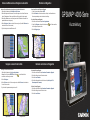 1
1
-
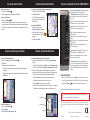 2
2
Garmin GPSMAP® 4010 Schnellstartanleitung
- Typ
- Schnellstartanleitung
Verwandte Artikel
-
Garmin GPSMAP 4010 Benutzerhandbuch
-
Garmin GPSMAP® 7215 Benutzerhandbuch
-
Garmin GPSMAP 451s Schnellstartanleitung
-
Garmin GPSMAP® 7215 Schnellstartanleitung
-
Garmin GPSMAP® 740 Benutzerhandbuch
-
Garmin GPSMAP® 5212 Schnellstartanleitung
-
Garmin gpsmap 620 Benutzerhandbuch
-
Garmin echoMAP™ 50s Benutzerhandbuch
-
Garmin GPSMAP 440x Benutzerhandbuch
-
Garmin GPSMAP421/421s Benutzerhandbuch